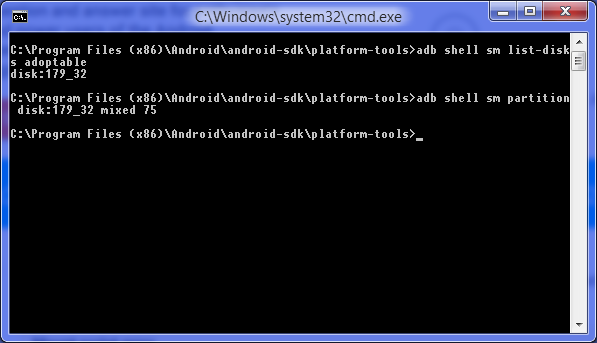-
Postów
109 -
Dołączył
-
Ostatnia wizyta
-
Wygrane w rankingu
1
Ostatnia wygrana Zielony_Buszmen w dniu 17 Lipca 2016
Użytkownicy przyznają Zielony_Buszmen punkty reputacji!
O Zielony_Buszmen

Posiadane urządzenia
-
Model telefonu
Xperia M C1905
-
Sieć
Virgin Mobile
-
Soft
CM 13 (RR)
-
Launcher
Xperia Home
Ostatnie wizyty
Osiągnięcia Zielony_Buszmen
Newbie (1/14)
5
Reputacja
-

custom rom [Redmi 3]ResurrectionRemix 5.8.x
Zielony_Buszmen odpowiedział(a) na android_reg_edit temat w Poradniki, Romy i Mody
Jakieś screeny? -

fix [Xperia M] Android 6.0 z działającym przenoszeniem aplikacji na SD
Zielony_Buszmen odpowiedział(a) na Zielony_Buszmen temat w Poradniki, Romy i Mody
Opcja "przenieś dane" przenosi wszystkie możliwe dane z innej partycji na tą, na któej tą opcję wybierzesz. I tak, niektórych aplikacji nie da się przenieść (np. od googla, itd) -

fix [Xperia M] Android 6.0 z działającym przenoszeniem aplikacji na SD
Zielony_Buszmen odpowiedział(a) na Zielony_Buszmen temat w Poradniki, Romy i Mody
To normalne, algorytm Androida tak dobiera sobie miejsce instalacji. Nie masz na to wpływu, pozostaje ręczne przenoszenie. Chcesz z powrotem wrócić do całej, 16 GB karty? Podzieliłeś kartę na dwie części -> 7 GB na programy, i 7 GB na twoje pliki. Te 7 GB na programy nie powinno być widoczne w żadnym eksploratorze. Zanim znów zaczniesz dzielić kartę SD na części, wejdź najpierw w windowsie do "zarządzania dyskami" i tam usuń obie partycje, a następnie stwórz jedną dużą (na całej pojemności karty). Dopiero po tym zacznij dzielić to w terminalu. Pamięć powinna się sumować, nie mam pojęcia dlaczego u CB jest inaczej. Ten sposób zadziałał tylko na Xperii M (tej pierwszej, C1905) z wgranym CyanogenModem 13 (android 6) -

fix [Xperia M] Android 6.0 z działającym przenoszeniem aplikacji na SD
Zielony_Buszmen odpowiedział(a) na Zielony_Buszmen temat w Poradniki, Romy i Mody
Wydaje mi się, że jest ok. Na tą część SD, którą zarezerwowałeś na apki nie da się wejść przez windowsa, ani przez androida. Jest ona niewidoczna dla exploratorów plików. -

fix [Xperia M] Android 6.0 z działającym przenoszeniem aplikacji na SD
Zielony_Buszmen odpowiedział(a) na Zielony_Buszmen temat w Poradniki, Romy i Mody
Jaką masz wersję Androida? Ten sposób zadziała tylko na Androidzie 6, testowany na urządzeniu z rootem. -

fix [Xperia M] Android 6.0 z działającym przenoszeniem aplikacji na SD
Zielony_Buszmen odpowiedział(a) na Zielony_Buszmen temat w Poradniki, Romy i Mody
Są dwie metody zmiany rozmiarów partycji: 1) Najłatwiejszy. Wchodzisz w "Zarządzanie dyskami" w Windowsie i usuwasz tą dodatkową partycję na apki. Następnie łączysz obie i masz całą kartę pamięci na swoje pliki. 2) Kombinujesz i zmieniasz rozmiary partycji w programach takich jak Paragon Partition Manager czy MiniTool Partition Wizard. -

rom [Xperia M] Cyanogenmod 13 - Oficjalny
Zielony_Buszmen odpowiedział(a) na Mitlex temat w Poradniki, Romy i Mody
Mam identyczny problem, nie pomaga zmiana "sposobu połączenia" (na MTP bodajże). Mam RR 5.6.8 (CM 13) -

fix [Xperia M] CM13 - Naprawa App2sd - Przerzut aplikacji na Kartę SD
Zielony_Buszmen odpowiedział(a) na Mitlex temat w Poradniki, Romy i Mody
A nie lepiej zastosować tą metodę? http://blog.sam.liddicott.com/2016/02/android-6-semi-adopted-storage.html -

[Sony Xperia M] Szybkość uruchamiania aplikacji a zmiana kernela
Zielony_Buszmen odpowiedział(a) na Zielony_Buszmen pytanie w Problemy, pomoc
Jak to "ustawić dobre freq"? Jak to masz wszystko dokładnie ustawione? -

[Sony Xperia M] Szybkość uruchamiania aplikacji a zmiana kernela
Zielony_Buszmen odpowiedział(a) na Zielony_Buszmen pytanie w Problemy, pomoc
Zainstalowałem NUI i spokojnie zrobiłem OC do 1,4 GHz. Mogę zmienić tryb na 1,7 GHz, ale tego jeszcze nie próbowałem. Przetestowałem max jaki można uzyskać na tym fonie, czyli 1,7 GHz. No i system oczywiście działa responsywniej, wszystko ładnie. Ale aplikacje nadal się uruchamiają dosyć powolnie. Chyba tak już musi zostać. Ze starocia nie zrobi super maszyny. -

[Sony Xperia M] Szybkość uruchamiania aplikacji a zmiana kernela
Zielony_Buszmen opublikował(a) pytanie w Problemy, pomoc
Witam! Na Swojej M-ce mam zainstalowanego Androida 6.0.1 (Resurrection Remix 5.6.8 na CM 13). Zauważyłem dziwną przypadłość. Dorwałem w swoje ręce Motorolę Moto E (1st) z Androidem 4.4. Telefony oba wydajnościowo podobne, no może Moto E ma lekko wydajniejszy procek. Otóż czas uruchamiania aplikacji na Moto E jest zdecydowania krótszy niż na mojej M-ce. Można to zobaczyć chociażby na przykładzie Google Chrome, gdzie ta sama przeglądarka włącza się o wiele szybciej na Moto E. Jeszcze lepiej widać to w przypadku Skype. Powstaje pytanie - dlaczego tak się dzieje? Nasuwają się dwa wnioski: Android 4.4 szybciej odpala aplikacje niż 6.0 Winne jest wolniejsze taktowanie procesora w M-ce. Pomyślałem, by sprawdzić drugą opcję. Znalazłem takie cudo, co się zwie "Nui Kernel". Podobno można tam ładnie podbić częstotliwość procesora. Co powiecie o tym rozwiązaniu? -

rom [Xperia M] 6.0.1 Resurrection Remix Marshmallow v5.6.7
Zielony_Buszmen odpowiedział(a) na Mitlex temat w Poradniki, Romy i Mody
Ani jedno, ani drugie. Napisałem poradnik, ale widzę że na Tapatalku link się nie wyświetla. Zobacz w tym dziale, znajdziesz go bez względu w problemu. Użyłem tego rozwiązania: http://blog.sam.liddicott.com/2016/02/android-6-semi-adopted-storage.html -

rom [Xperia M] 6.0.1 Resurrection Remix Marshmallow v5.6.7
Zielony_Buszmen odpowiedział(a) na Mitlex temat w Poradniki, Romy i Mody
Lepiej, z jednego prostego powodu - działa zapis na karcie SD. W cm 13 mi nie działał. -

rom [Xperia M] 6.0.1 Resurrection Remix Marshmallow v5.6.7
Zielony_Buszmen odpowiedział(a) na Mitlex temat w Poradniki, Romy i Mody
Ha! Zrobiłem przenoszenie apek na SD na RR: -
Witam! Postanowiłem napisać poradnik o tym, jak to przenosić aplikacje na kartę SD w androidzie 6. Wszystko pokazuję na systemie Resurrection Remix Marshmallow v5.6.7 (Android 6.0.1). Jak go zainstalować? Zapraszam do poniższego tematu. Użytkownik Mitlex opisał wszystko bardzo dokładnie: 1. Debugowanie ADB Najpierw musimy zainstalować sobie platformę ADB. Jest to bardzo proste, odsyłam do tego poradnika: http://android.com.pl/artykuly/36486-android-sdk-adb-android-debug-bridge-podstawy/ (Przepraszam, że dałem link do konkurencji, ale jakoś nie mogłem znaleźć żadnego poradnika na tym serwisie. Może źle szukałem? Jeśli tak, to proszę o podesłanie właściwego linku). 2. Główne danie Na czym polega mój sposób? Jest on bardzo prosty. Jak wiemy, Android 6 umożliwia sformatowanie karty SD na dwa sposoby. Pierwszy z nich to ten standardowy Fat32, znany z poprzednich wersji andka. Drugi sposób to sformatowanie karty specjalnie pod aplikacje. Niestety, na tak sformatowanej karcie nie możemy przetrzymywać żadnych innych plików niż te aplikacji. Nie mamy też bezpośredniego dostępu do karty. Rozwiązanie słabe.... A gdyby tak włożyć dwie karty SD? To byłoby najlepsze z możliwych rozwiązań. Pierwsza karta na aplikacje, druga karta na dane. Ale niestety, ze świecą trzeba szukać telefonów z takim rozwiązaniem. Ale nic nie stoi na przeszkodzie by podzielić kartę SD na dwie partycje, i na jednej z nich przechowywać aplikacje. Przedstawię w skrócie co trzeba zrobić, natomiast dla dociekliwych zostawiam link do poradnika, którym się sugerowałem: http://blog.sam.liddicott.com/2016/02/android-6-semi-adopted-storage.html W konsoli ADB wpisujemy: adb shell sm list-disks adoptable Wyświetli nam się nazwa naszej karty SD, np: disk:179_32 Wpisujemy kolejne polecenie: adb shell sm partition disk:179_32 mixed 75 oczywiście disk:179_32 to nasza nazwa karty wyświetlona jako wynik poprzedniego polecenia. Liczba 75 oznacza, że 75% pojemności karty zostanie przydzielone na dane, natomiast pozostałem 25% pójdzie na partycję aplikacji. Tak to wygląda: Czekamy około minuty. Gdy operacja się zakończy wchodzimy do ustawień "Pamięć i USB" w telefonie. Powinniśmy tam zobaczyć, że karta SD została podzielona na dwie partycje. Na jedną z nich będziemy mogli przenosić aplikacje. Screeny z androida postaram się dodać wkrótce.